Как да промените езика в Adobe Creative Cloud
Друго полезно ръководство / / August 05, 2021
Инсталирате Adobe Creative Cloudи в крайна сметка виждате, че сте го инсталирали на грешен език? Работата по софтуер на непознат език може да бъде трудна и бурна задача. Ще имате проблеми с намирането на инструменти, запазване на опции и много други. Така че е идеално да се инсталира Adobe CC на английски или на вашия регионален език. Но ако сте го инсталирали на някакъв неразпознат език, можете лесно да промените езика в приложението Adobe Creative Cloud.
По същество има много методи за промяна на езика на приложението. За щастие в Windows 10 можете да промените езиковите настройки за приложението в главния раздел за настройки. Това ще ви даде достатъчно място за редактиране или промяна на езикови настройки за Adobe Creative Cloud. Но първо, нека да видим какво е новото с Adobe CC.
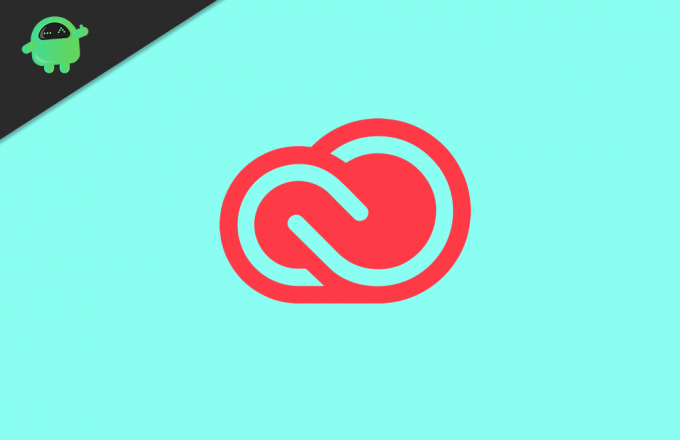
Съдържание
- 1 Какво е Adobe Creative Cloud?
-
2 Как да промените езика в Adobe Creative Cloud
- 2.1 1. На етапа на инсталиране:
- 2.2 2. От предпочитанието на приложението:
- 2.3 3. Промяна на системния език:
- 3 Заключение
Какво е Adobe Creative Cloud?
Adobe creative cloud е набор от софтуер и услуги, предоставяни от Adobe Inc за своите клиенти. Пакетът включва приложения за инструменти за творчество за снимки, видео и аудио, като Photoshop, Premiere, Audition и др. Работата на роден език ни помага да разбираме по-добре. Това води до по-голяма производителност. В противен случай сте избрали език по погрешка, но искате да го промените сега.
Този пълен пакет се предлага с над 25 езика за избор. Но по подразбиране костюмът инсталира приложенията на системния език по подразбиране. Но ако решите да го промените, за да отговори на вашите изисквания, можете лесно да го направите. И така, в тази статия нека да видим как да променим езика на софтуера, за да работи на вашия роден език.
Как да промените езика в Adobe Creative Cloud
Промяната на езиковите настройки за Adobe Creative Cloud е лесна и има три начина да го направите. Можете да използвате всеки един от тях, за да промените настройките. Не забравяйте да рестартирате компютъра си, за да проверите ефектите от промяната на езика.
1. На етапа на инсталиране:
Ако искате да използвате софтуера на родния си език, можете да го изберете по време на самото изтегляне. Преминете към официалната страница за изтегляне на Adobe CC и изберете System OS. След това изберете Език и щракнете върху изтегляне. Ще бъдете добре да тръгнете.

2. От предпочитанието на приложението:
Ако не сте избрали езикови предпочитания по време на инсталирането, но искате да промените слединсталацията, можете да го направите от менюто Предпочитания в настройките на Adobe CC.

За да направите това, щракнете върху трите точки в десктоп приложението Adobe CC, щракнете върху предпочитанията. След това щракнете върху раздела Приложения, щракнете върху Език на приложението и изберете предпочитания език от падащото меню. Накрая кликнете върху Приложи, за да запазите промените. Тази промяна влиза в сила само от бъдещи инсталации. Това означава, че трябва да преинсталирате CC приложение, за да промените езика му.
3. Промяна на системния език:
Както вече казахме, CC се инсталира на системния език по подразбиране, инсталиран на вашия компютър. Така че, промяната на езика на компютъра ще промени и езика на приложението Adobe CC. За да промените езика на вашия компютър с Windows, отидете на Настройки> Час и език> Регион и език и изберете предпочитания от вас език и задайте по подразбиране.

Можете да добавите вашия език, ако вече не е добавен. Сега, ако стартирате приложението CC, можете да видите дали промените се отразяват там.
Заключение
Трудно е да научим чужд език, за да покажем креативността си. Родният език ни помага да разберем нещата по-добре. Така че, ако родният ви език е достъпен за използване с приложението ви, опитайте. Може да намерите някои интересни резултати от това.
Избор на редакторите:
- Отстраняване на достигнатия лимит за активиране или грешки при влизане при неуспех на който и да е Adobe: Как да поправя
- Приложенията на Creative Cloud искат сериен номер: Как да поправя?
- Как да поправя иконата на Adobe Acrobat DC, която не се показва в Windows 10?
- Какво е OMF файл? Как да отворите OMF файлове в Windows 10?
- Fix Не може да прочете този файл, когато отваряте изображение с помощта на Paint. Мрежа за Windows
Rahul е студент по компютърни науки с голям интерес в областта на технологиите и темите за криптовалута. Той прекарва по-голямата част от времето си или в писане, или в слушане на музика, или в пътувания до невиждани места. Той вярва, че шоколадът е решението на всичките му проблеми. Животът се случва и кафето помага.



